Lenovo Quick Fix:磁盘清理工具是联想中国(Lenovo China)推出的一款用于清理电脑系统垃圾、磁盘大文件、磁盘碎片和临时文件等电脑垃圾的软件,达到释放磁盘空间的目的,优化电脑系统的运行速度,为用户解决电脑用久了,卡顿、运行速度慢等问题,还给用户一个简洁、运行飞速的电脑。

联想磁盘清理工具使用教程
解压缩,双击运行“磁盘清理工具.exe”文件,可能出现的用户账户控制提示,请选择“是”
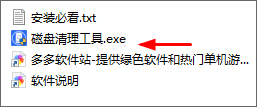
工具操作页中有四项功能分别是:调整虚拟内存、清理系统文件、清理垃圾文件、分析磁盘大文件
一、调整虚拟内存
1、点击“调整虚拟内存”后弹出虚拟内存设置页面。在该页面中可选择自动管理或自定义虚拟内存,当设置为自定义时需选择驱动器、初始值、最大值
2、设定一个磁盘虚拟内存:勾选要设置虚拟内存的磁盘后,输入“初始值”和“最大值”后点击“确定”
3、确定后工具弹出提醒信息,点击“确认”执行
4、设定成功后需重启方可生效,点击“是”执行重启
5、同时设定多个磁盘虚拟内存:按照上述方法先设定C盘,在输入初始值和最大值之后直接勾选其他磁盘,此时工具会提示确认保存C盘设定的虚拟内存
6、确认保存后就可以对其他磁盘进行设定,设定的方法与上述一致输入初始值和最大值,点击列表下方的“确定”即可同时保存C盘和D盘的虚拟内存
注意:设置自定义虚拟内存时需在名称处勾选上要设定的磁盘方可进行保存,未勾选的数据将不会被保存
7、修改设定的虚拟内存:同样的方法进入虚拟内存设定页面后,列表中已被勾选的数据表示该磁盘已设定了虚拟内存,修改方法和最初的设定一致
注意:保存时注意磁盘的勾选
二、清理系统文件
1、工作操作页面中点击“清理系统文件”勾选要删除的文件,点击“删除”可清理系统更新文件
2、点击“删除”后工具会提示确认删除的信息,点击“确认”即可,删除成功后工具提示相关信息
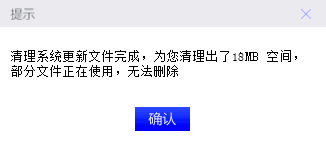
三、清理垃圾文件
1、点击“清理垃圾文件”,工具提示正在获取固定格式垃圾文件信息
2、获取成功后弹出清理垃圾文件的选择页面,勾选要删除的文件垃圾,点击“删除”
3、点击删除后工具会提醒是否删除已选中的文件,选择“是”即可执行删除操作,删除成功后提示相关信息
四、分析磁盘大文件
1、点击“分析磁盘大文件”选择要分析的磁盘、输入筛选文件个数(最大50个)点击“确定”进行磁盘大文件分析
注意:显示文件数默认为10,可手动输入修改1-50内的数字
2、工具查询出该磁盘下前50个(设定的文件数)大文件,选择要清理的大文件,点击“删除”

3、点击删除后工具会提醒是否删除已选中的文件,选择“是”即可执行删除操作,删除成功后提示相关信息
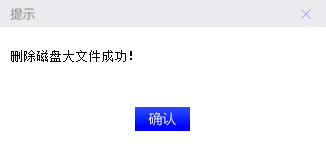
软件特色
1、无需联网,可以在任何系统中使用它记性磁盘清理。
2、自动完成系统文件扫描,磁盘清理迅速且干净。
3、可用性高,直接启动就可以使用无需安装。
4、替用户释放计算机的内存空间。
5、除了可以清楚磁盘数据还能管理磁盘内存。
- 磁盘清理软件
- C盘清理软件
-
 更多 (27个) >>电脑硬盘清理软件大全 C盘飘红令人脑壳痛?那就快点配合专业的磁盘清理工具来进行使用,电脑硬盘清理软件是一种用于清理计算机硬盘上垃圾文件、临时文件、无效注册表项等不必要的文件和数据的工具,从而帮助用户释放硬盘空间,提高计算机性能,并优化系统稳定性。那么电脑硬盘清理软件有哪些呢?下面小编就给大家带来了电脑硬盘清理软件大全,里面有各种不同的磁盘清理工具,有需求的朋友可以来下载体验。
更多 (27个) >>电脑硬盘清理软件大全 C盘飘红令人脑壳痛?那就快点配合专业的磁盘清理工具来进行使用,电脑硬盘清理软件是一种用于清理计算机硬盘上垃圾文件、临时文件、无效注册表项等不必要的文件和数据的工具,从而帮助用户释放硬盘空间,提高计算机性能,并优化系统稳定性。那么电脑硬盘清理软件有哪些呢?下面小编就给大家带来了电脑硬盘清理软件大全,里面有各种不同的磁盘清理工具,有需求的朋友可以来下载体验。 -
-

Glary Disk Cleaner(Glary磁盘清理程序) 12.67M
查看/简体中文v6.0.1.38 -

百贝C盘助手 69.54M
查看/简体中文v2.0.0.2 -

Alternate Directory(硬盘清理工具) 1.34M
查看/简体中文v4.380 -

wise disk cleaner x中文免费版 13.57M
查看/简体中文11.3.0.850 -

Abelssoft WashAndGo(磁盘清理工具) 43.36M
查看/英文v25.29.03 -

bleachbit(磁盘清理软件) 15.64M
查看/简体中文v5.0.2 -

MeinPlatz官方版 835K
查看/多国语言v8.52 -

wiztree绿色版 7.37M
查看/简体中文v4.28免安装版 -

360C盘扩容大师 6.54M
查看/简体中文v1.0.0.1201官方版 -

软媒清理大师完整独立版 592K
查看/简体中文v3.7.8.0免费版 -

diskboss磁盘管理软件 8.41M
查看/英文v16.0.12 -

glary tracks eraser(隐私清除器) 11.97M
查看/简体中文v6.0.1.29 -

Parted Magic(磁盘工具箱) 2.46G
查看/简体中文v2024.11.03 -

Files Inspector磁盘文件分析软件 17.73M
查看/简体中文v4.41 -

Baisvik Disk Cleaner(磁盘清理工具) 2.94M
查看/英文v3.2.6.44绿色版 -

SpaceSniffer完美汉化版 1.5M
查看/简体中文v2.0.3.12
-
发表评论
0条评论软件排行榜
热门推荐
 Disk Savvy(硬盘分析工具) v17.5.1611.07M / 英文
Disk Savvy(硬盘分析工具) v17.5.1611.07M / 英文 WinToHDD v6.8.0.010.92M / 简体中文
WinToHDD v6.8.0.010.92M / 简体中文 SSD Tweaker(SSD固态硬盘优化工具) v4.0.1723K / 多国语言[中文]
SSD Tweaker(SSD固态硬盘优化工具) v4.0.1723K / 多国语言[中文] iobit smartdefrag中文版 v11.1.0.46614.45M / 简体中文
iobit smartdefrag中文版 v11.1.0.46614.45M / 简体中文 Intel SSD Toolbox(英特尔固态硬盘优化工具) v3.5.15官方版77.42M / 英文
Intel SSD Toolbox(英特尔固态硬盘优化工具) v3.5.15官方版77.42M / 英文 WD Align Utility v2.0.10766.53M / 英文
WD Align Utility v2.0.10766.53M / 英文 SSD-Z(ssd固态硬盘测试工具) v16.09.09绿色版346K / 简体中文
SSD-Z(ssd固态硬盘测试工具) v16.09.09绿色版346K / 简体中文 UltraDefrag中文版 v9.0.114.4M / 多国语言
UltraDefrag中文版 v9.0.114.4M / 多国语言 WinContig(磁盘碎片整理工具) v5.0.3.11.18M / 多国语言[中文]
WinContig(磁盘碎片整理工具) v5.0.3.11.18M / 多国语言[中文] 傲梅分区助手专业版 v10.7.077.05M / 简体中文
傲梅分区助手专业版 v10.7.077.05M / 简体中文




























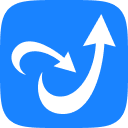


 Disk Savvy(硬盘分析工具) v17.5.16
Disk Savvy(硬盘分析工具) v17.5.16 WinToHDD v6.8.0.0
WinToHDD v6.8.0.0 SSD Tweaker(SSD固态硬盘优化工具) v4.0.1
SSD Tweaker(SSD固态硬盘优化工具) v4.0.1 iobit smartdefrag中文版 v11.1.0.466
iobit smartdefrag中文版 v11.1.0.466 Intel SSD Toolbox(英特尔固态硬盘优化工具) v3.5.15官方版
Intel SSD Toolbox(英特尔固态硬盘优化工具) v3.5.15官方版 WD Align Utility v2.0.107
WD Align Utility v2.0.107 SSD-Z(ssd固态硬盘测试工具) v16.09.09绿色版
SSD-Z(ssd固态硬盘测试工具) v16.09.09绿色版 UltraDefrag中文版 v9.0.1
UltraDefrag中文版 v9.0.1 WinContig(磁盘碎片整理工具) v5.0.3.1
WinContig(磁盘碎片整理工具) v5.0.3.1 傲梅分区助手专业版 v10.7.0
傲梅分区助手专业版 v10.7.0 赣公网安备36010602000168号
赣公网安备36010602000168号